Conecte/controle computadores pela rede com o KontrolPack

Controle computadores em sua rede com facilidade usando o KontrolPack. Conecte e gerencie computadores com diferentes sistemas operacionais sem esforço.
Yarn é uma alternativa ao NPM. É usado para instalar pacotes NodeJS. É amplamente utilizado na comunidade Linux devido à sua velocidade e estabilidade. Neste guia, vamos orientá-lo sobre como você pode colocar a ferramenta de gerenciamento de pacotes Yarn em execução em sistemas operacionais Linux populares.
Instruções de instalação do Ubuntu
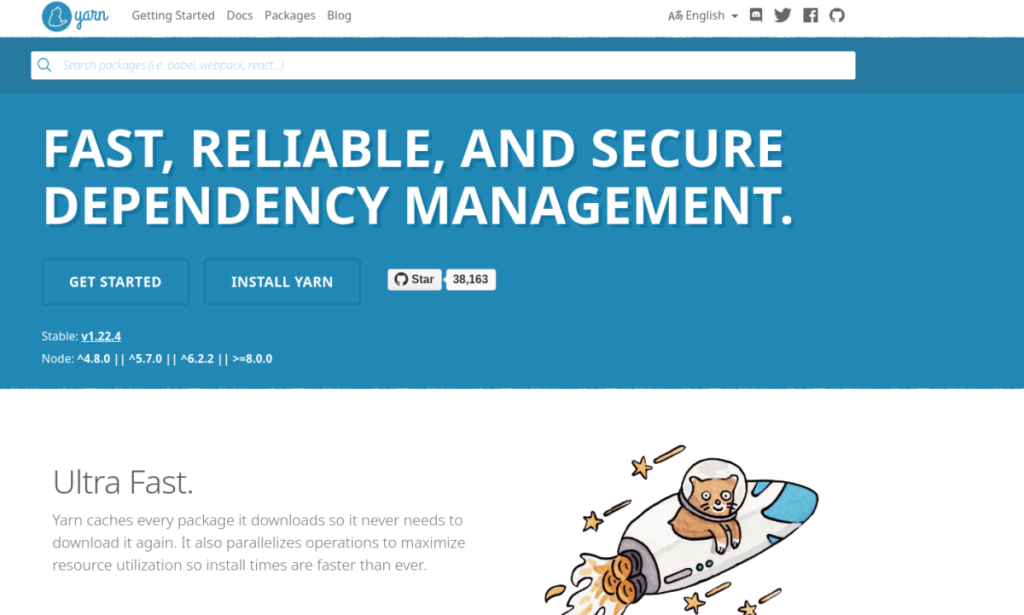
A melhor maneira de configurar o Yarn no Ubuntu é usando o repositório de software de terceiros Yarn. Para habilitar este repositório, você deve começar instalando a ferramenta Curl. Para instalar o Curl, abra uma janela de terminal pressionando Ctrl + Alt + T ou Ctrl + Shift + T no teclado e digite o comando Apt abaixo.
sudo apt install curl
Uma vez que a ferramenta Curl é configurada em seu Ubuntu Linux PC, você deve usá-la para baixar a chave pública Yarn, que é necessária para acessar o repositório de software de terceiros no Ubuntu.
curl -sS https://dl.yarnpkg.com/debian/pubkey.gpg | sudo apt-key add -
Depois de baixar a chave pública Yarn para o seu PC Ubuntu, é hora de adicionar o repositório de software de terceiros ao Ubuntu. Usando o comando echo abaixo, adicione o repo.
echo "deb https://dl.yarnpkg.com/debian/ stable main" | sudo tee /etc/apt/sources.list.d/yarn.list
Após a adição do repositório de software de terceiros Yarn, é hora de atualizar as fontes de software do Ubuntu. Usando o comando update , atualize as fontes de software do Ubuntu.
atualização do apt sudo
Assim que o Ubuntu estiver atualizado, use o comando apt install para obter a configuração mais recente do Yarn em seu sistema. Observe que o pacote Cmdtest está em conflito com o Yarn no Ubuntu. Se você tiver o Cmdtest instalado, remova-o com sudo apt remove cmdtestantes de tentar instalar o Yarn.
sudo apt install yarn
Instruções de instalação do Debian
Os desenvolvedores tornam possível fazer o Yarn funcionar no Debian graças ao seu repositório de software de terceiros. Para iniciar a instalação, você deve instalar o programa Curl se ainda não o tiver configurado. Para instalar o Curl, abra uma janela de terminal pressionando Ctrl + Alt + T ou Ctrl + Shift + T no teclado e use o comando apt-get abaixo.
sudo apt-get install curl
Com o aplicativo Curl configurado em seu PC Debian, ele pode finalmente ser usado para baixar a chave pública Yarn. Esta chave é necessária para baixar, já que o Debian se recusará a trabalhar com o repositório Yarn de outra forma.
curl -sS https://dl.yarnpkg.com/debian/pubkey.gpg | sudo apt-key add -
Agora que a chave pública do Yarn está em seu PC Debian Linux, é hora de adicionar o repositório de software de terceiros para que possa ser usado para instalar o Yarn. Para adicionar o repositório de software ao seu PC Debian, use o comando echo abaixo.
echo "deb https://dl.yarnpkg.com/debian/ stable main" | sudo tee /etc/apt/sources.list.d/yarn.list
Agora que o repositório de software de terceiros Yarn está em seu PC Debian Linux, é hora de atualizar o sistema. Usando o comando update , atualize as fontes de software no Debian.
sudo apt-get update
Com tudo atualizado, é possível instalar o Yarn no Debian com o seguinte comando apt-get na janela do terminal.
sudo apt install yarn
Instruções de instalação do Arch Linux
No Arch Linux , a ferramenta Yarn é incrivelmente simples de instalar. Não há necessidade de configurar nenhum repositório de software de terceiros. Em vez disso, apenas abra uma janela de terminal e digite o seguinte comando Pacman abaixo.
sudo pacman -S yarn
Instruções de instalação do Fedora
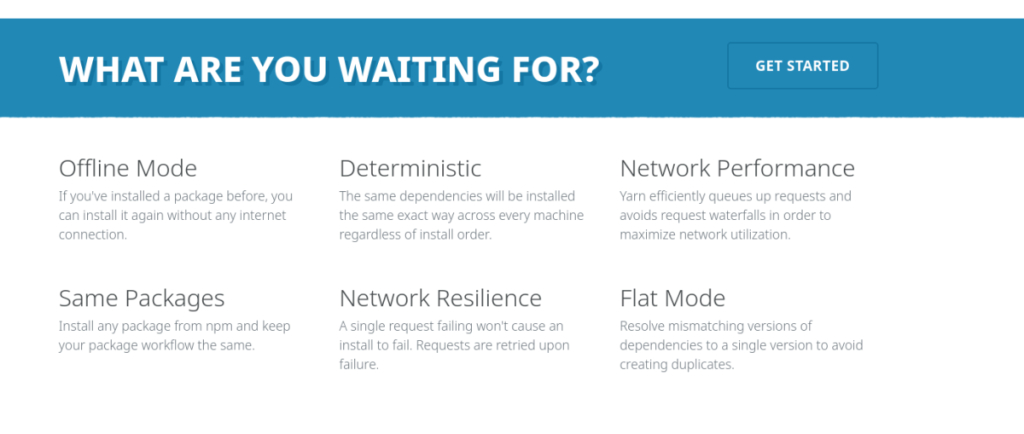
Aqueles no Fedora Linux que procuram obter o Yarn mais recente funcionando devem fazê-lo habilitando o repositório de software de terceiros do desenvolvedor. Primeiro, o programa Curl deve ser instalado, pois é usado para baixar o arquivo repo do Fedora.
Observação: essas instruções de instalação também funcionam com CentOS e RedHat Enterprise Linux. Basta substituir Dnf por Yum.
Para instalar o Curl em seu PC Fedora Linux, abra uma janela de terminal pressionando Ctrl + Alt + T ou Ctrl + Shift + T no teclado. Em seguida, use o seguinte comando dnf .
sudo dnf install curl
Com o aplicativo Curl instalado e funcionando no Fedora, use o comando curl para baixar o arquivo repo Yarn para o seu sistema. Este arquivo repo contém todas as informações necessárias para instalar o Yarn no Fedora.
curl --silent --location https://dl.yarnpkg.com/rpm/yarn.repo | sudo tee /etc/yum.repos.d/yarn.repo
Assim que o repositório estiver em seu PC Fedora Linux, a instalação do Yarn pode começar. Usando o comando dnf install , instale o Yarn.
sudo dnf install yarn
Instruções de instalação do OpenSUSE
Infelizmente, o OpenSUSE Linux não está no site Yarn. No entanto, há uma página de instalação dedicada do Yarn no OpenSUSE Build Service. Para iniciar a instalação, abrir uma janela terminal pressionando Ctrl + Alt + T ou Ctrl + Shift + T . Em seguida, siga as instruções de instalação abaixo que correspondem ao seu lançamento do OpenSUSE.
Tumbleweed
Primeiro, use o comando addrepo para se inscrever no repositório Yarn do Tumbleweed.
sudo zypper addrepo https://download.opensuse.org/repositories/home:darix:apps/openSUSE_Tumbleweed/home:darix:apps.repo
Em seguida, execute o comando de atualização .
atualização sudo zypper
Por último, instale o Yarn no Tumbleweed.
sudo zypper install yarn
LEAP 15.1
Primeiro, use o comando addrepo para se inscrever no repositório Yarn para LEAP 15.1.
sudo zypper addrepo https://download.opensuse.org/repositories/home:Ximi1970:Servers:Gitlab:12.5-stable/openSUSE_Leap_15.2/home:Ximi1970:Servers:Gitlab:12.5-stable.repo zypper refresh
Em seguida, execute o comando de atualização .
atualização sudo zypper
Por último, instale o Yarn no LEAP 15.1.
sudo zypper install yarn
LEAP 15.2
Primeiro, use o comando addrepo para se inscrever no repositório Yarn para LEAP 15.2.
sudo zypper addrepo https://download.opensuse.org/repositories/home:Ximi1970:Servers:Gitlab:12.5-stable/openSUSE_Leap_15.2/home:Ximi1970:Servers:Gitlab:12.5-stable.repo
Em seguida, execute o comando de atualização .
atualização sudo zypper
Por último, instale o Yarn no LEAP 15.2.
sudo zypper install yarn
Controle computadores em sua rede com facilidade usando o KontrolPack. Conecte e gerencie computadores com diferentes sistemas operacionais sem esforço.
Você quer executar algumas tarefas repetidas automaticamente? Em vez de ter que clicar em um botão várias vezes manualmente, não seria melhor se um aplicativo
O iDownloade é uma ferramenta multiplataforma que permite ao usuário baixar conteúdo sem DRM do serviço iPlayer da BBC. Ele pode baixar vídeos no formato .mov
Temos abordado os recursos do Outlook 2010 em muitos detalhes, mas como ele não será lançado antes de junho de 2010, é hora de dar uma olhada no Thunderbird 3.
De vez em quando, todo mundo precisa de uma pausa. Se você está procurando um jogo interessante, experimente o Flight Gear. É um jogo multiplataforma de código aberto e gratuito.
O MP3 Diags é a ferramenta definitiva para corrigir problemas na sua coleção de áudio musical. Ele pode marcar corretamente seus arquivos MP3, adicionar capas de álbuns ausentes e corrigir VBR.
Assim como o Google Wave, o Google Voice gerou um burburinho em todo o mundo. O Google pretende mudar a forma como nos comunicamos e, como está se tornando
Existem muitas ferramentas que permitem aos usuários do Flickr baixar suas fotos em alta qualidade, mas existe alguma maneira de baixar os Favoritos do Flickr? Recentemente, viemos
O que é Sampling? Segundo a Wikipédia, “É o ato de pegar uma parte, ou amostra, de uma gravação sonora e reutilizá-la como um instrumento ou
O Google Sites é um serviço do Google que permite ao usuário hospedar um site no servidor do Google. Mas há um problema: não há uma opção integrada para fazer backup.



![Baixe o FlightGear Flight Simulator gratuitamente [Divirta-se] Baixe o FlightGear Flight Simulator gratuitamente [Divirta-se]](https://tips.webtech360.com/resources8/r252/image-7634-0829093738400.jpg)




